我们经常打印Excel工作表时,一般都会打印没有网格线的Excel工作表,但有时候我们又需要把网格线打印出来,便于更加直观的观察Excel工作表。所以今天教大家如何在打印的时候给Excel工作表添加网格线。
操作步骤
1、打开Excel工作表,点击“页面布局”功能栏,在“页面设置”选项组中点击“页面设置”窗口按钮。
excel如何打印网格线 src="http://img3.runjiapp.com/duoteimg/zixunImg/local/2012/07/27/13433559451811.jpg" width=580 height=407>
2、打开“页面设置”对话框,选择“工作表”选项卡,在“打印”组合框中选中“网格线”复选框。按“确定”按钮。
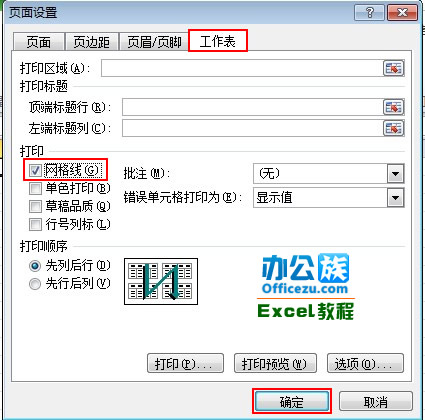
3、返回到打印预览窗口,我们就能够看到预览窗口中数据旁边多了一些网格线。
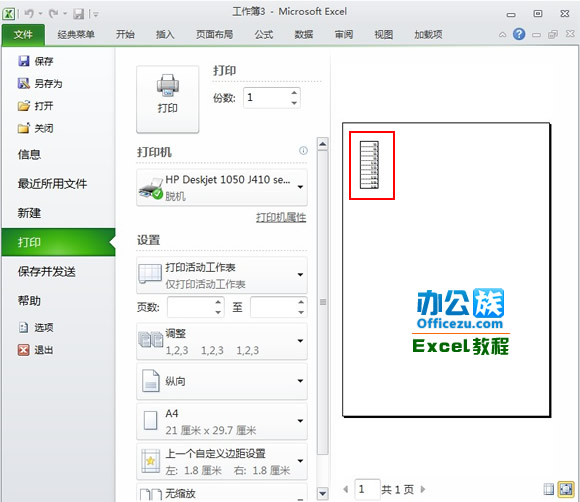







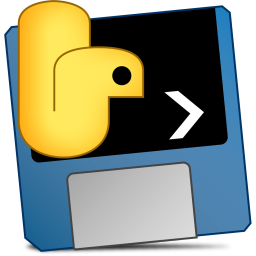




 相关攻略
相关攻略
 近期热点
近期热点
 最新攻略
最新攻略